Se você usa o Google Chrome para desktop há algum tempo, deve saber que o navegador da web automaticamente exibe a imagem do seu perfil. A foto do perfil que você usou em sua Conta do Google será definida no navegador Chrome automaticamente.
Embora seja um ótimo recurso, às vezes desejamos ter uma foto de perfil diferente no Google Chrome. Portanto, se estiver procurando maneiras de alterar a imagem do perfil no navegador Google Chrome, você acessou a página certa.
Leia também: Como alterar o cursor do mouse no navegador Google Chrome
2 Métodos para alterar a imagem do perfil no navegador Google Chrome
Neste artigo, compartilharemos os dois melhores métodos para alterar a imagem do perfil no navegador Google Chrome. Ambos os métodos foram super fáceis de seguir. Basta implementar as etapas compartilhadas abaixo. Vamos verificar.
1. Alterar a imagem do perfil no Chrome
Neste método, usaremos as configurações do Chrome para alterar a imagem do perfil. O Chrome oferece uma lista de ícones de avatar que você pode definir como imagem de perfil. Veja como usá-lo.
Etapa 1. Abra o navegador Google Chrome em seu computador. Em seguida, toque nos três pontos conforme mostrado na captura de tela abaixo.
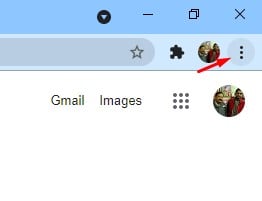
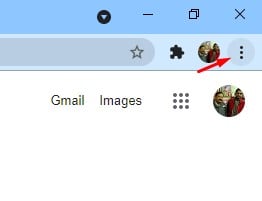
Etapa 2. Na lista de opções, clique em’ Configurações .’
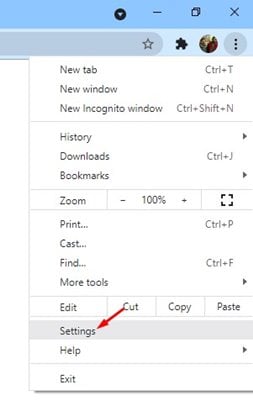
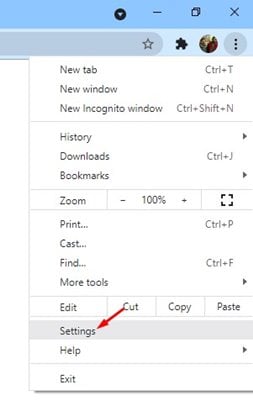
Etapa 3. Na página Configurações, clique na opção ‘Personalizar seu perfil do Chrome’.
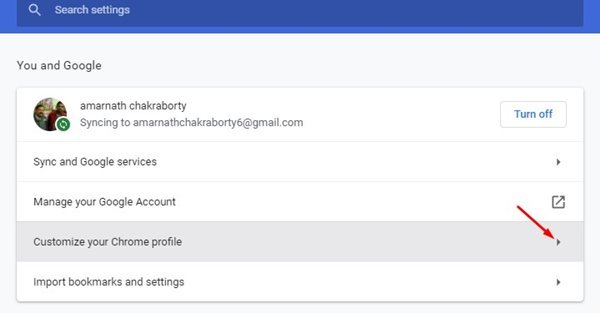
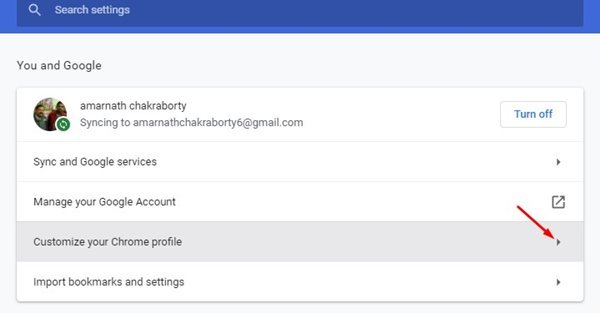
Etapa 4. Na próxima página e, você poderá alterar o perfil, tema e avatar do Chrome . Escolha o avatar de sua preferência.
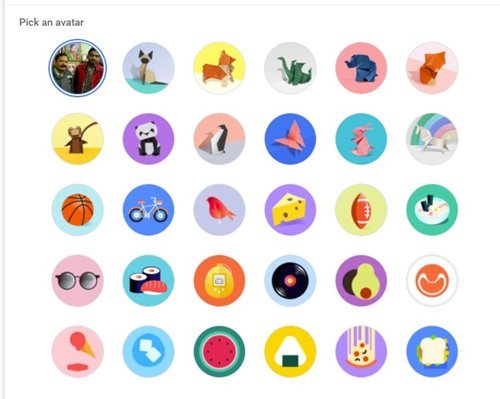
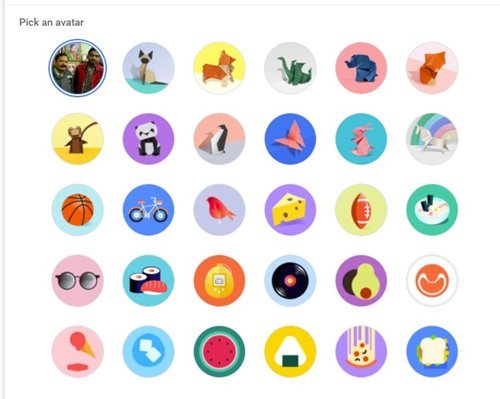
Isso é isto! Você terminou. O avatar selecionado refletirá imediatamente no Chrome. Caso contrário, reinicie seu navegador da web.
2. Definir imagem de perfil personalizada no Chrome
Se quiser definir uma imagem de perfil personalizada no Google Chrome, você precisa seguir este método. Neste método, vamos mudar a foto do perfil da Conta do Google; o mesmo também se refletiria no perfil do Chrome. Aqui está o que você precisa fazer.
Etapa 1. Abra o Google Chrome em sua área de trabalho e clique na imagem do seu perfil.
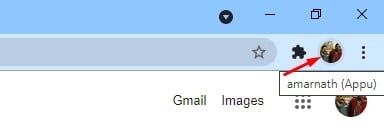
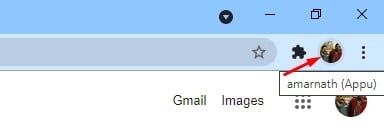
Etapa 2. No pop-up, clique no Opção’Gerenciar sua Conta do Google’.
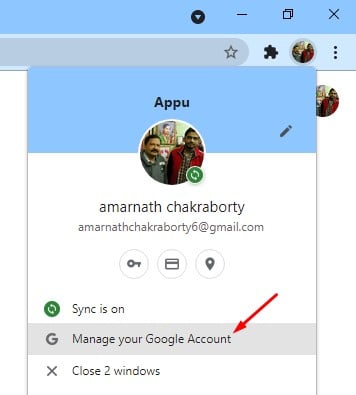
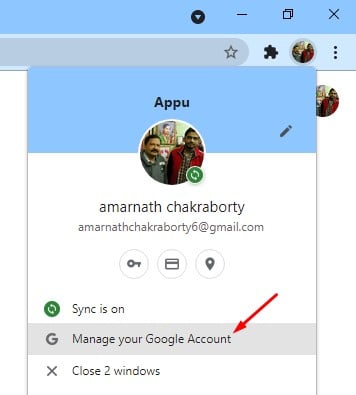
Etapa 3. Na página seguinte, clique na opção ‘Informações pessoais’.
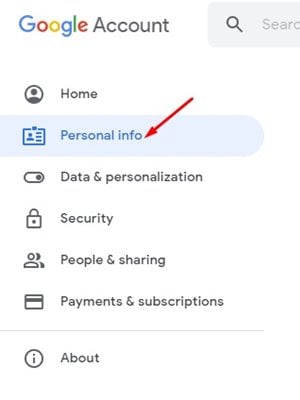
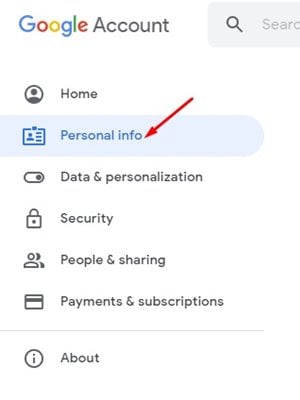
Etapa 4. Nas informações básicas, clique na foto do perfil conforme mostrado na captura de tela. Em seguida, faça upload da foto que deseja definir como imagem de perfil.
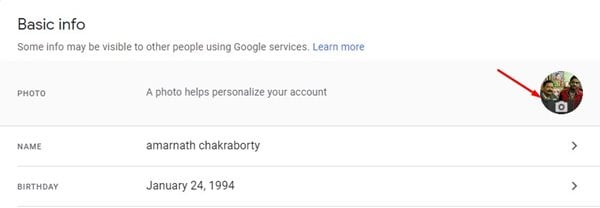
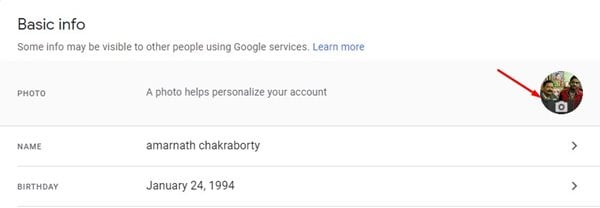
Depois de atualizada, a nova imagem do perfil será refletida no perfil do Chrome também. É isso! Você terminou. É assim que você pode definir imagens de perfil personalizadas no perfil do Chrome.
Portanto, este guia é sobre como alterar a imagem de perfil no Google Chrome para desktop. Espero que este artigo tenha ajudado você! Por favor, compartilhe com seus amigos também. Se você tiver alguma dúvida em relação a isso, deixe-nos saber na caixa de comentários abaixo.
